Soluções para resolver o erro Cncs232.dll não encontrado

Vários leitores relataram encontrar o erro “Cncs232.dll não encontrado” ao tentar iniciar aplicativos ou jogos específicos. Esse problema pode surgir de vários fatores, incluindo aplicativos corrompidos, arquivos de sistema ausentes ou drivers de dispositivo desatualizados. O arquivo CNCS232.DLL faz parte da Multimedia Fusion Runtime Library, utilizada por softwares da Clickteam, Europress Software e IMSI.
Inicialmente, verifique se há atualizações pendentes do Windows, verifique sua Lixeira para garantir que a DLL não foi excluída inadvertidamente e execute uma verificação abrangente de malware usando um programa antivírus confiável.
Como o erro Cncs232.dll não encontrado pode ser resolvido?
1. Reinstale o aplicativo afetado
- Pressione Windows+ Ipara acessar o menu Configurações .
- Navegue até a seção Aplicativos e selecione Aplicativos instalados .
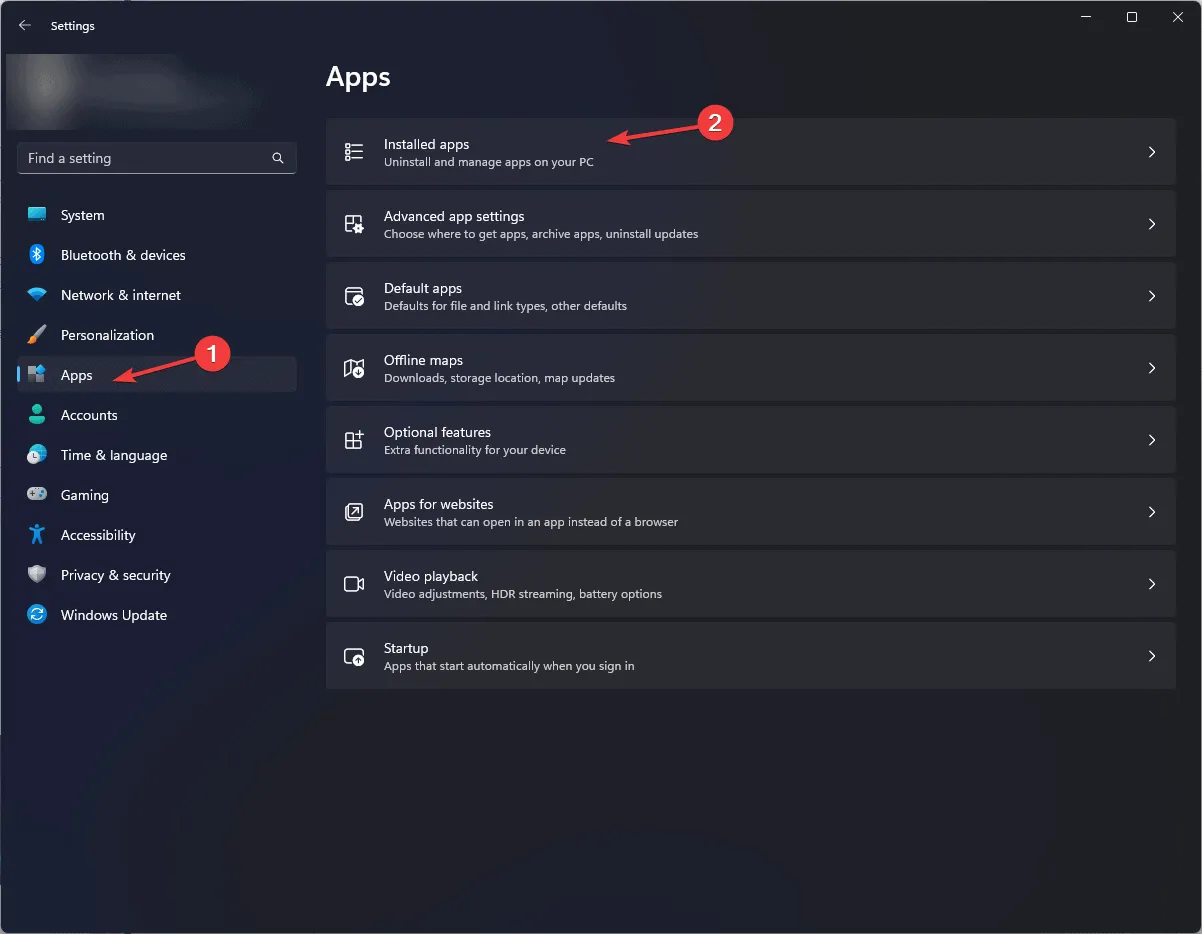
- Encontre o aplicativo específico, clique no menu de três pontos e selecione Desinstalar no menu suspenso.
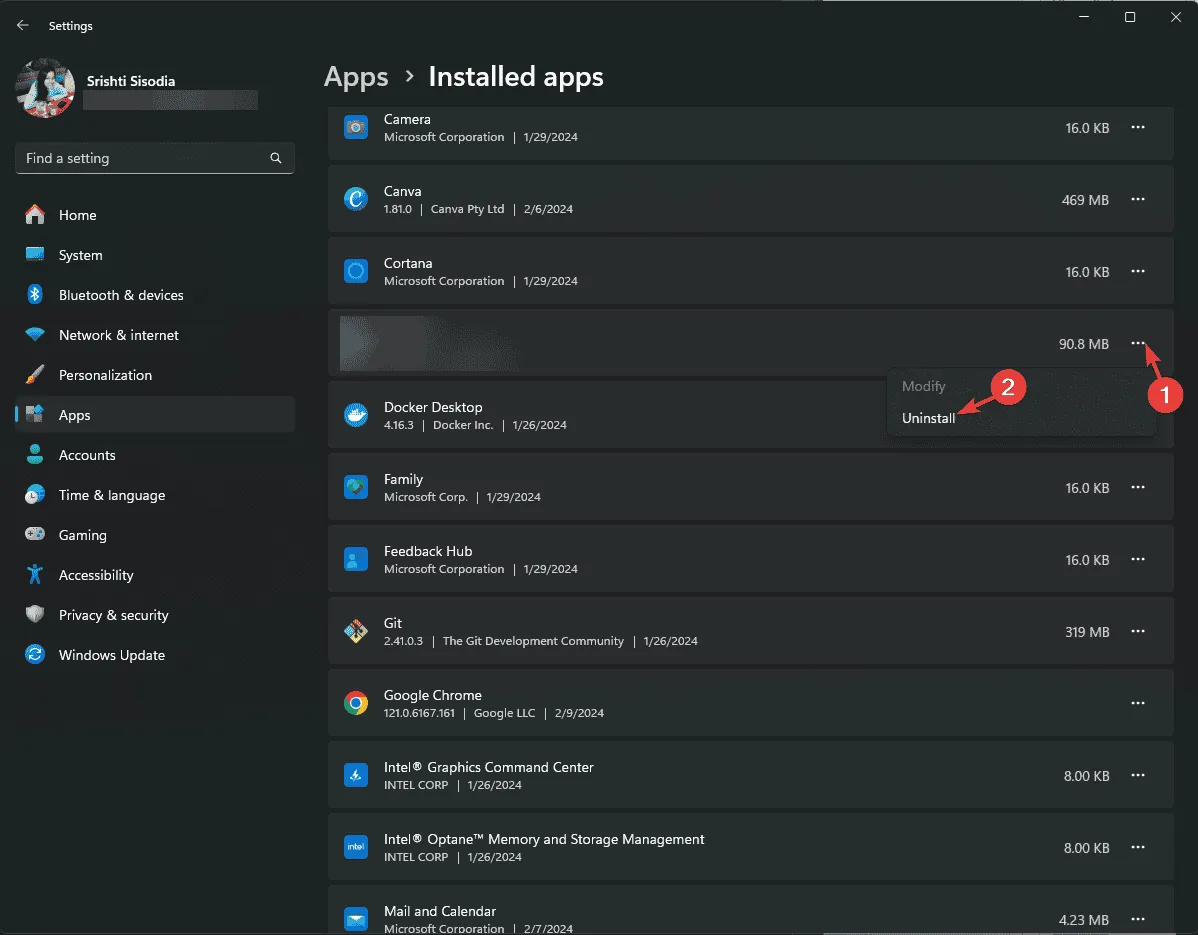
- Confirme clicando em Desinstalar .
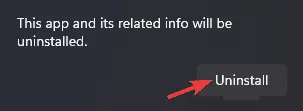
- Acesse o site oficial do aplicativo ou a Microsoft Store para reinstalá-lo, seguindo as instruções fornecidas.
2. Utilize uma ferramenta de correção de DLL
Se você tiver acesso a outro computador com a mesma versão do Windows, poderá recuperar o arquivo DLL de C:\WINDOWS\System32 e copiá-lo para o computador afetado no mesmo local.
Como alternativa, se você não se sentir confortável com etapas manuais, considere baixar uma ferramenta de correção de DLL de terceiros, que pode resolver automaticamente quaisquer problemas relacionados a DLL em sua máquina.
3. Registre novamente o arquivo DLL
- Pressione a Windowstecla, digite cmd no campo de pesquisa, clique com o botão direito e selecione Executar como administrador para abrir o Prompt de Comando com privilégios elevados.
- Digite o seguinte comando para registrar novamente o Cncs232.dll e pressione Enter:
regsvr32 Cncs232.dll - Quando solicitado, clique em OK e reinicie o computador para aplicar as modificações.
Ao registrar novamente o Cncs232.dll , você pode resolver o problema caso o arquivo DLL já esteja no seu computador.
4. Execute varreduras SFC e DISM
- Pressione a Windows tecla, digite cmd na barra de pesquisa e selecione Executar como administrador para abrir o Prompt de Comando com direitos de administrador.
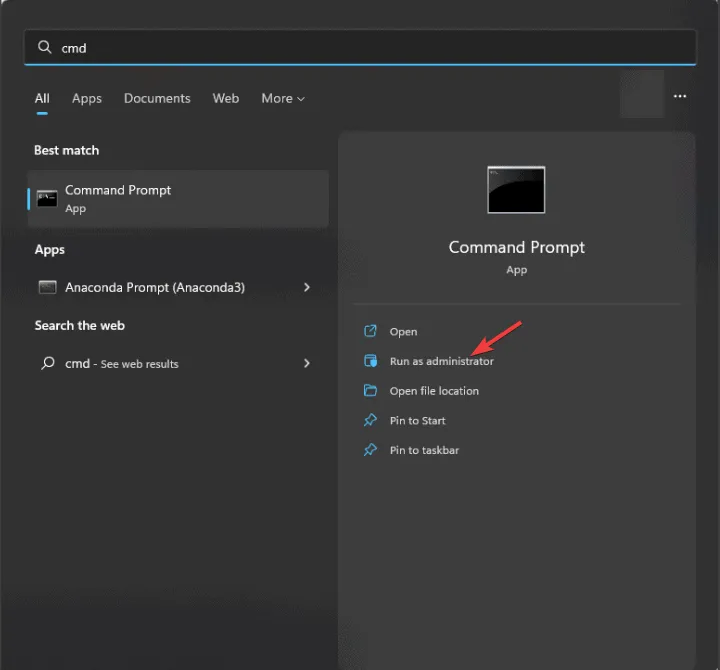
- Insira o seguinte comando para reparar ou restaurar quaisquer arquivos de sistema corrompidos e pressione Enter:
sfc /scannow
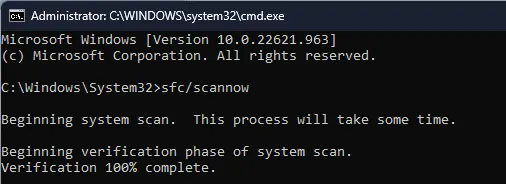
- Quando isso for concluído, digite este comando para verificar se há arquivos corrompidos na imagem do Windows e use o Windows Update para restaurá-lo. Em seguida, pressione Enter:
Dism /Online /Cleanup-Image /RestoreHealth
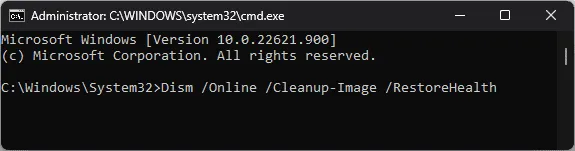
- Após a conclusão das verificações, reinicie o PC para garantir que as alterações tenham efeito.
5. Restaure seu sistema para um estado anterior
- Pressione a Windows tecla , procure por painel de controle e clique em Abrir nos resultados.
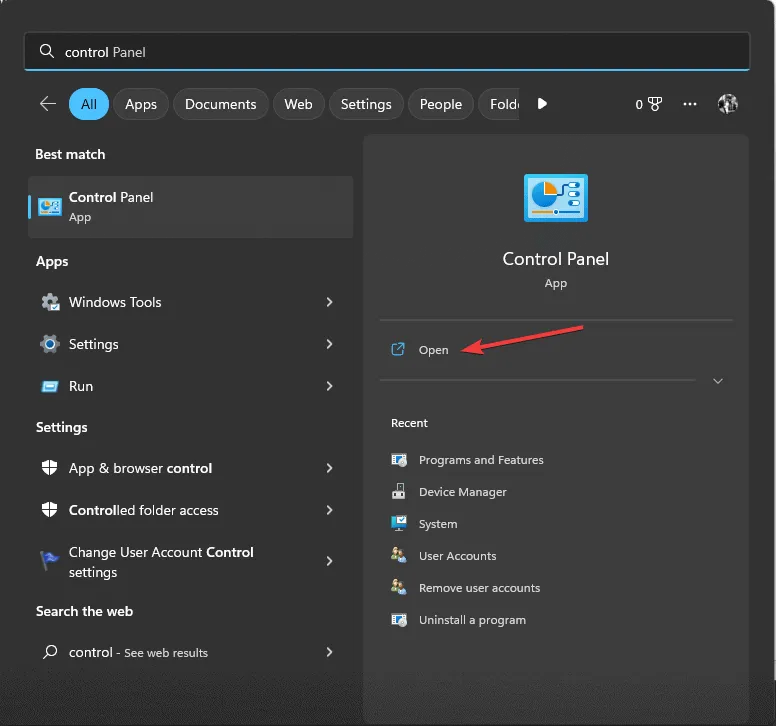
- Defina a opção Exibir por como Ícones grandes e selecione Recuperação .
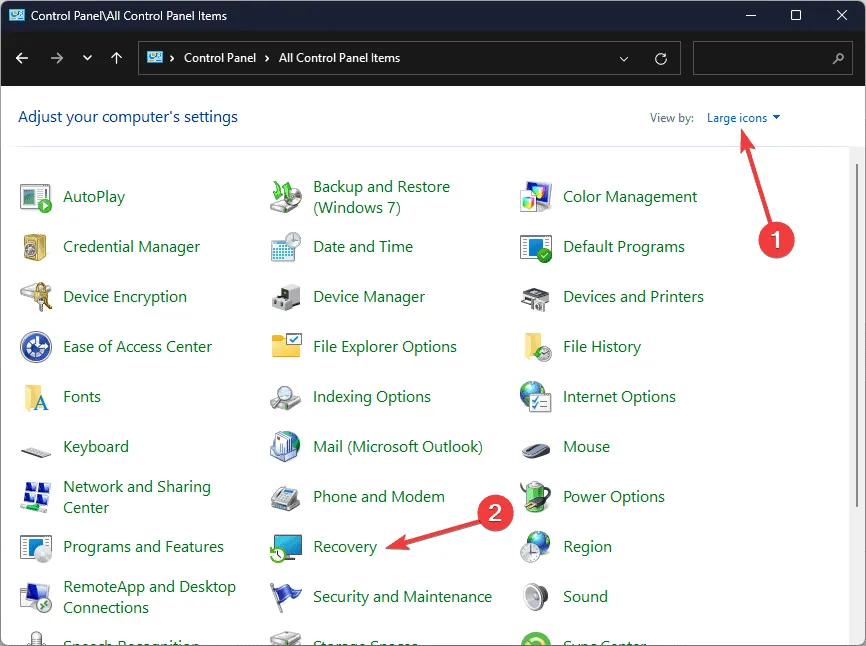
- Clique em Abrir Restauração do Sistema.
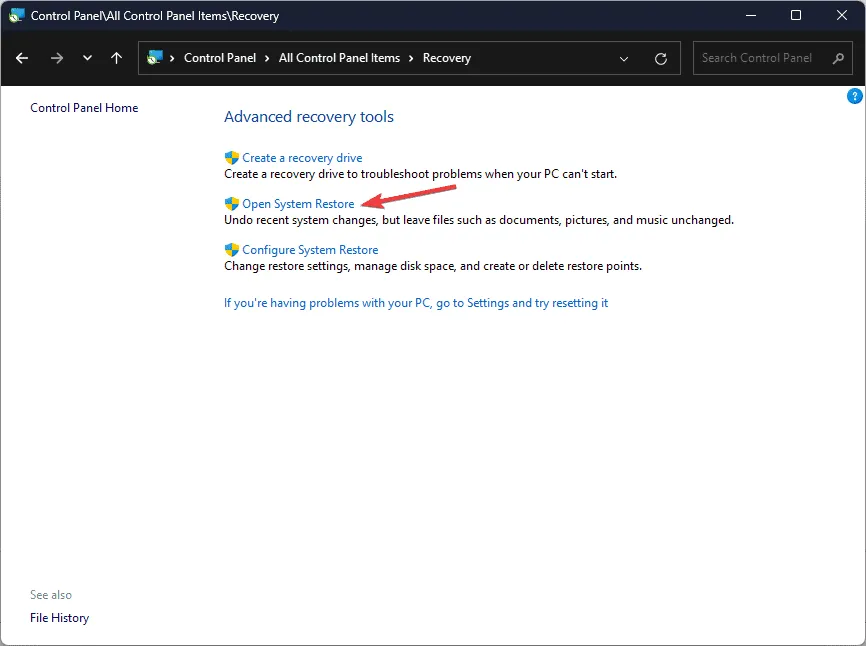
- Na interface de Restauração do Sistema, selecione Escolher um ponto de restauração diferente e clique em Avançar.
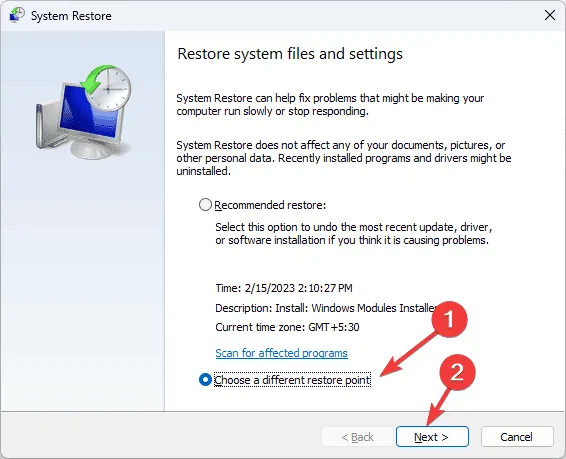
- Uma lista de pontos de restauração disponíveis aparecerá; escolha aquele anterior ao erro “Cncs232.dll não encontrado” e selecione Avançar .
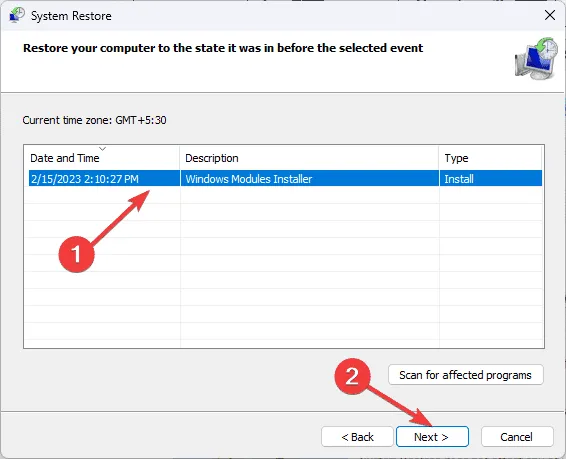
- Por fim, clique em Concluir.
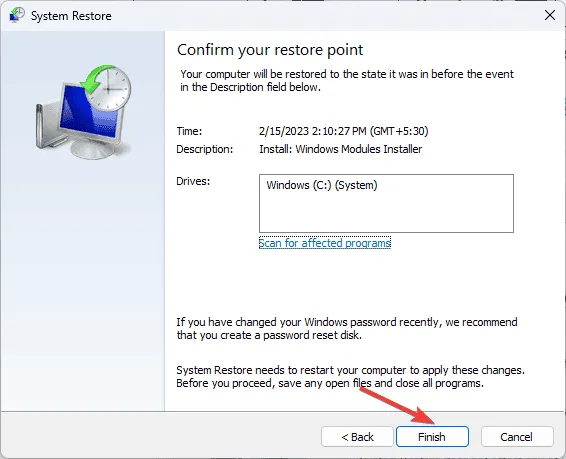
Seu computador então reiniciará e reverterá para as configurações de sistema selecionadas anteriormente. Caso você receba uma mensagem indicando que a Restauração do Sistema não teve sucesso após a reinicialização, temos um guia abrangente para solucionar esse problema.
6. Baixe manualmente o arquivo DLL
- Visite o site DLL-FILES , encontre a versão apropriada do Cncs232.dll e clique em Baixar.
- Abra a pasta baixada e copie o arquivo DLL contido nela.
- Navegue até o seguinte diretório e cole o arquivo DLL, substituindo C pela letra da unidade do seu sistema:
C:\WINDOWS\System32 - Reinicie seu PC para implementar essas alterações.
Concluindo, o erro “Cncs232.dll não encontrado” pode ser resolvido reinstalando o aplicativo relevante, restaurando arquivos do sistema, registrando novamente a DLL, revertendo seu sistema para um estado anterior ou utilizando uma ferramenta de correção de DLL.
Você encontrou um método que resolveu com sucesso esse erro de DLL ausente que não mencionamos? Por favor, deixe-nos saber sua abordagem nos comentários abaixo, e nós a incluiremos em nossa lista.



Deixe um comentário